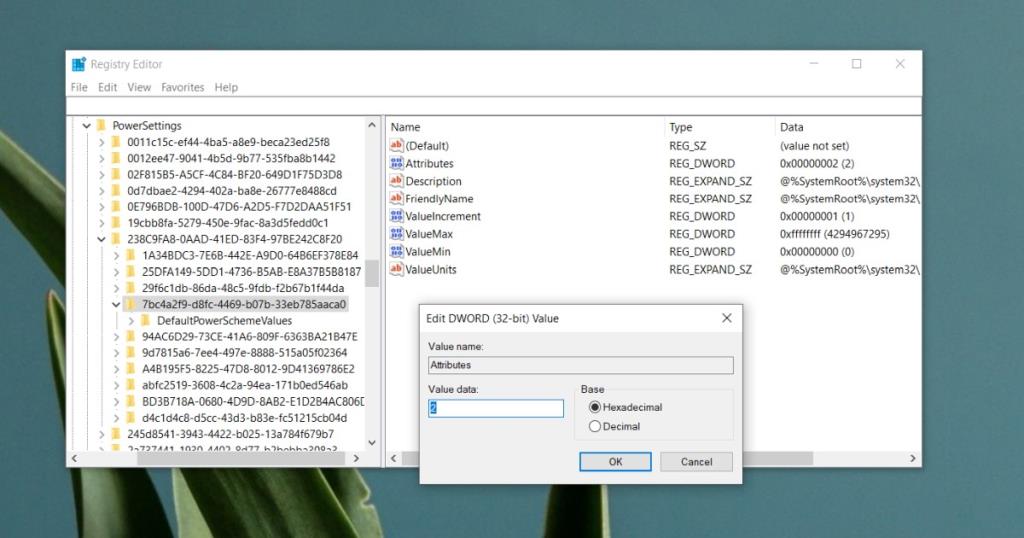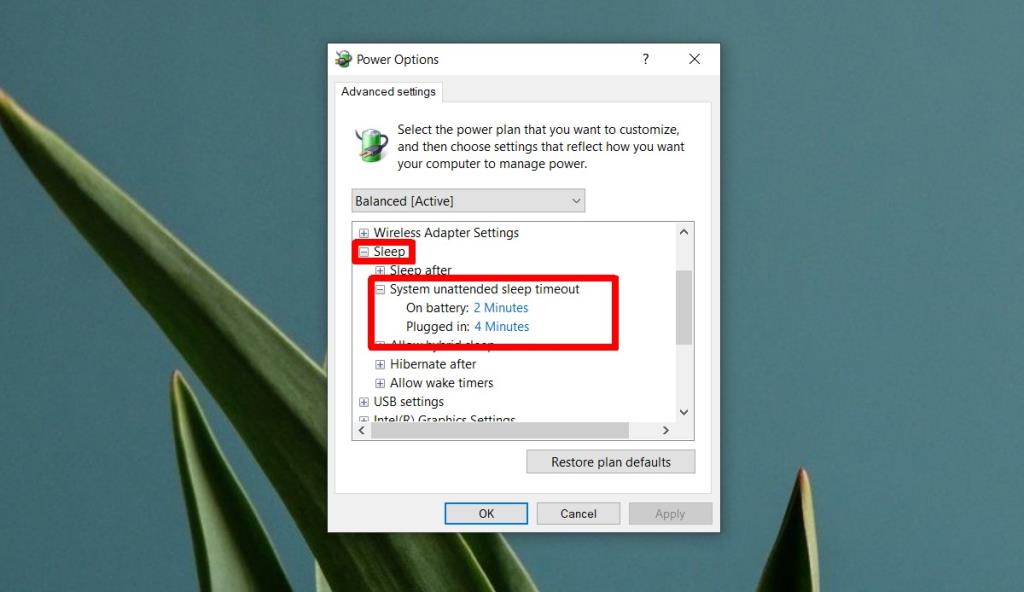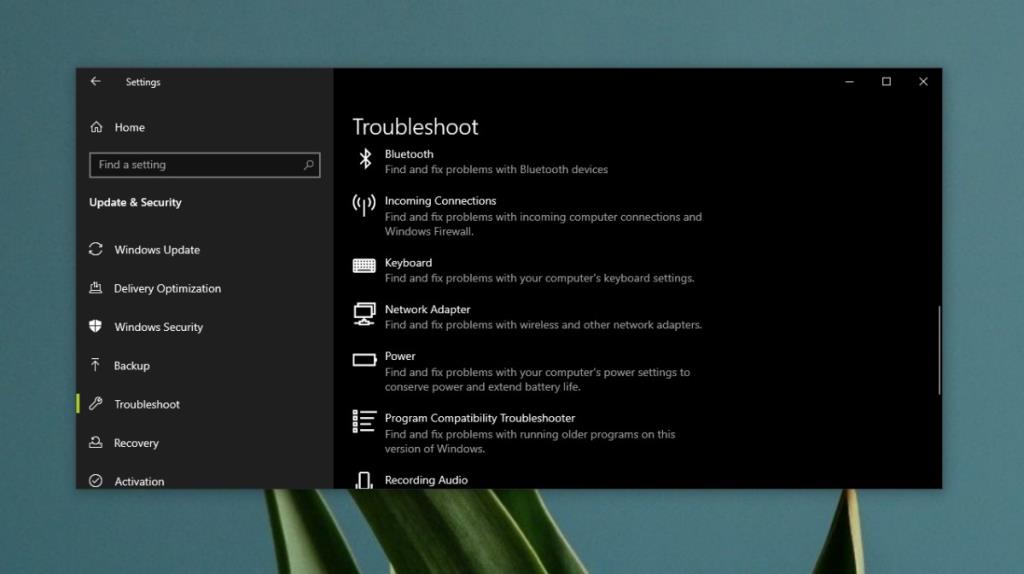WLAN-Probleme treten in der Regel auf, wenn Sie Ihren Desktop aktiv verwenden. Ihr WLAN-Signal kann abfallen, die Verbindung kann willkürlich getrennt werden oder die Verbindung kann ganz verweigert werden. Andere Probleme sind einfacher zu isolieren, zB wenn Sie Ihren Bildschirm sperren und das WLAN getrennt wird.
Dies ist kein beabsichtigtes Standardverhalten, obwohl das WLAN so eingestellt werden kann, dass es bei Systemsperre getrennt wird. Wenn Ihr WLAN jedes Mal getrennt wird, wenn Sie das System sperren, oder das System automatisch gesperrt wird, müssen Sie eine Konfiguration in der Registrierung korrigieren.
WLAN-Trennung bei Sperre unter Windows 10 [FIX]
Um die WLAN-Trennung bei der Systemsperre zu beheben, müssen Sie die Registrierung bearbeiten. Dazu müssen Sie über Administratorzugriff auf das System verfügen.
- Tippen Sie auf die Tastenkombination Win+R , um das Ausführungsfeld zu öffnen.
- Geben Sie in das Ausführungsfeld ' regedit ' ein und tippen Sie auf die Eingabetaste .
- Gehen Sie zum folgenden Schlüssel.
HKEY_LOCAL_MACHINE\SYSTEM\CurrentControlSet\Control\Power\PowerSettings\238C9FA8-0AAD-41ED-83F4-97BE242C8F20\7bc4a2f9-d8fc-4469-b07b-33eb785aaca0
- Doppelklicken Sie auf den Wert Attribute und setzen Sie den Wert im Feld auf 2 .
- Schließen Sie die Registrierung und starten Sie das System neu .
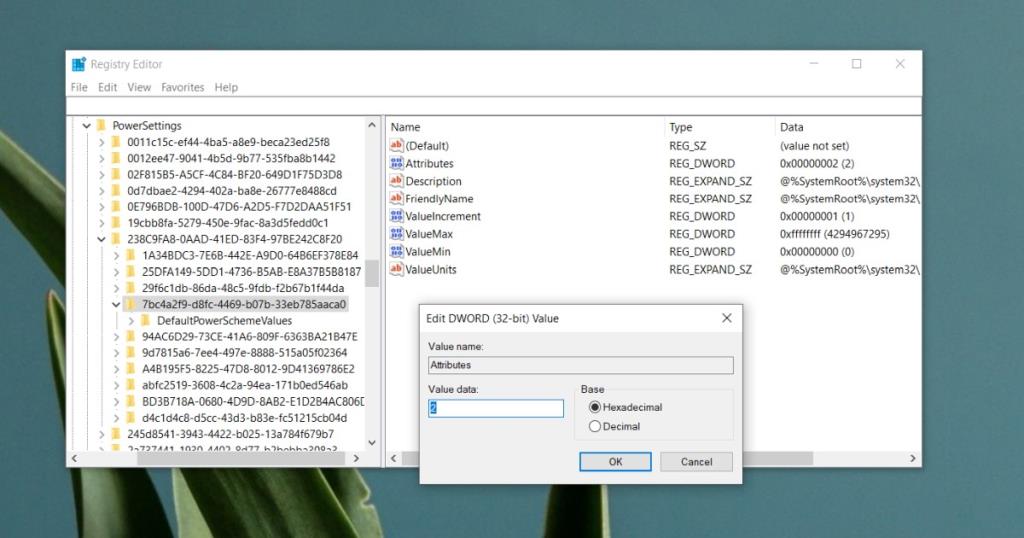
Zeitlimit für unbeaufsichtigten Schlaf ändern
Die Registrierungsänderung sollte das Problem beheben, wenn es jedoch weiterhin besteht, müssen Sie auch dieses zweite Update ausführen. Verwenden Sie es erst, nachdem das erste fehlgeschlagen ist. Machen Sie den ersten Fix nicht rückgängig.
- Öffnen Sie den Datei-Explorer und geben Sie Folgendes in die Adressleiste ein.
Systemsteuerung\Hardware und Sound\Energieoptionen\Planeinstellungen bearbeiten
- Klicken Sie neben dem derzeit aktiven Plan auf " Planeinstellungen ändern ".
- Klicken Sie auf " Erweiterte Energieeinstellungen ändern" .
- Erweitern Sie im sich öffnenden Fenster Schlaf .
- Wählen Sie Timeout für unbeaufsichtigten Ruhezustand aus .
- Ändern Sie den Wert von den Standardwerten 2 Minuten in 20 Minuten .
- Übernehmen Sie die Änderung und starten Sie Ihr System neu .
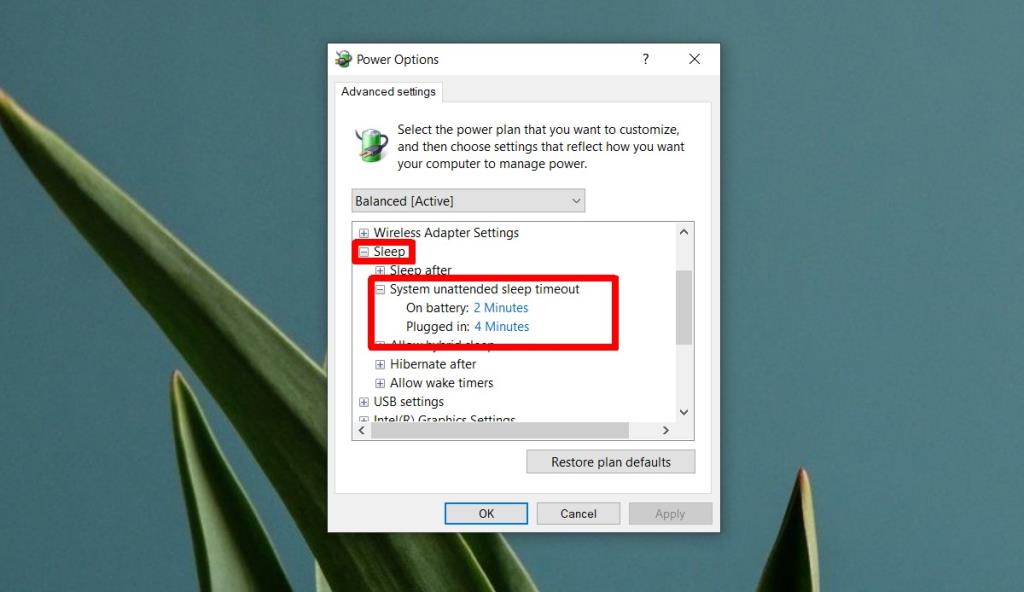
Andere Lösungen
Die WLAN-Trennung bei Systemsperre ist ein sehr spezifischer Fehler mit einer bestimmten Lösung. Wenn es weiterhin besteht, nachdem Sie andere Fixes angewendet haben, können Sie versuchen, den Netzwerkadapter zurückzusetzen. Wir haben detaillierte Anweisungen, wie Sie genau das tun können . Sie können auch versuchen, Ihren Netzwerktreiber zu aktualisieren und die Netzwerkproblembehandlung auszuführen.
So führen Sie die Netzwerkproblembehandlung aus;
- Öffnen Sie die Einstellungen- App.
- Gehen Sie zur Einstellungsgruppe Update und Sicherheit .
- Wählen Sie Fehlerbehebung aus .
- Klicken Sie auf Netzwerkadapter .
- Wenden Sie alle empfohlenen Fixes an und starten Sie das System neu .
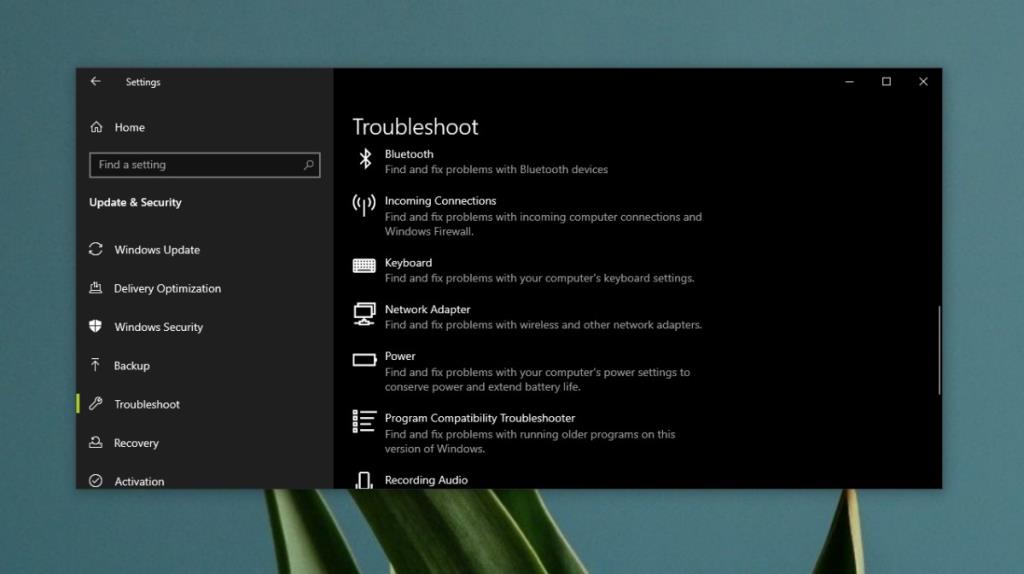
Fazit
Dies ist ein alter Windows 10-Fehler, der zufällig auftaucht, nachdem Systemupdates oder Treiberupdates installiert wurden. Dies liegt daran, dass ein Update etwas an den Einstellungen in der Registrierung ändert oder diese bei der Installation Ihres Betriebssystems nicht richtig eingestellt sind. Dieser Fix behebt es endgültig und es taucht nicht wieder auf.